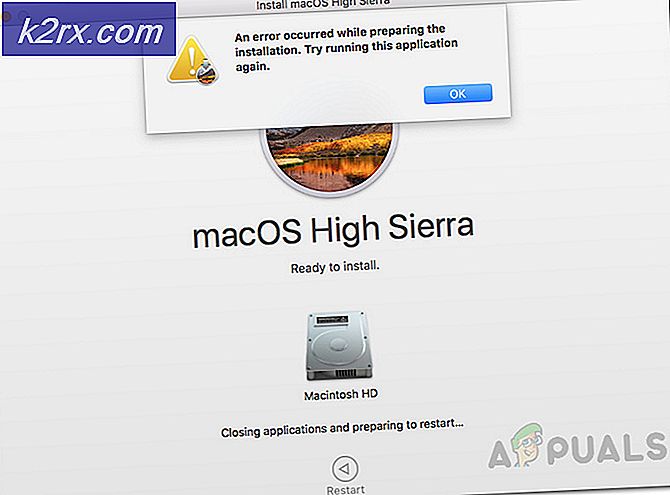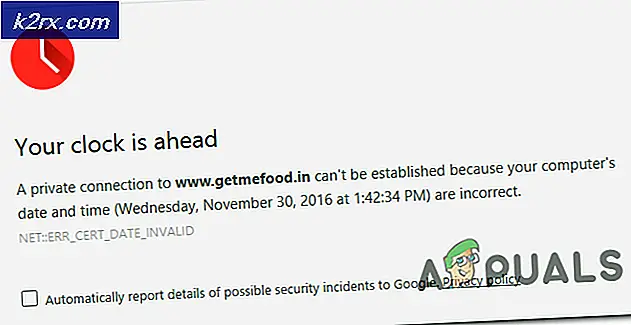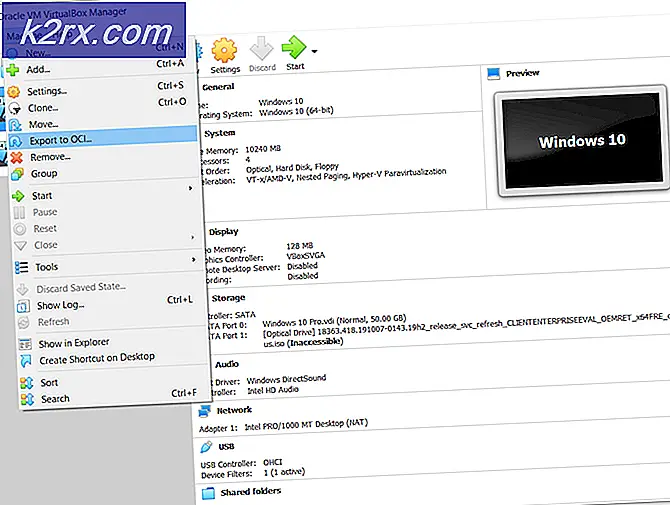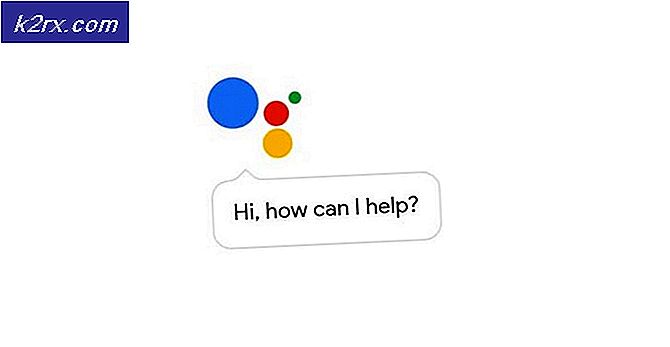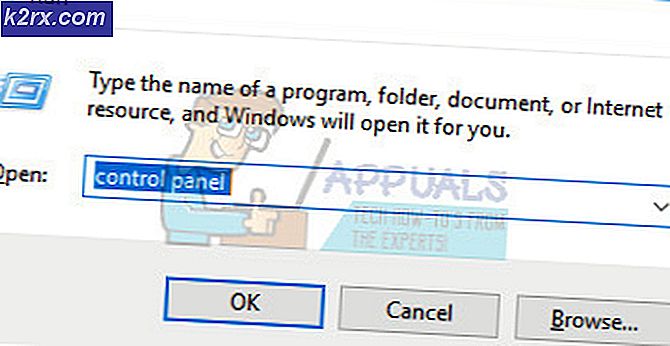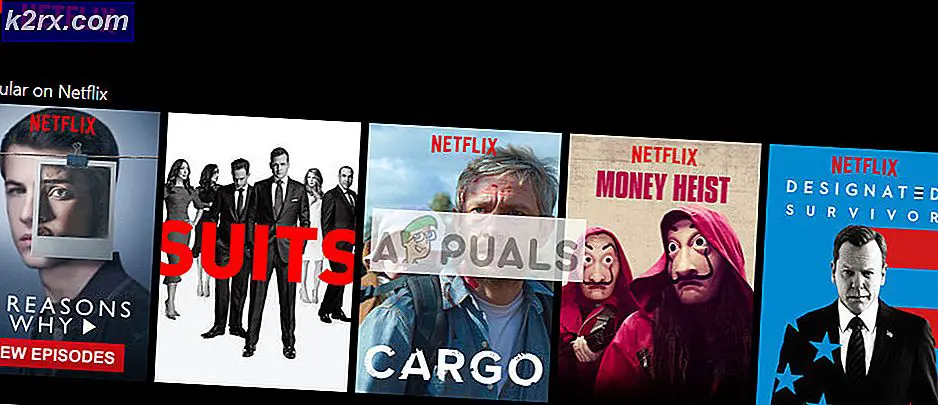Microsoft AU Daemon nedir?
Son zamanlarda, birçok kullanıcı Microsoft AU Daemon'un ne olduğunu ve kullanımının ne olduğunu bilmek istiyor. Bu yazıda size ne anlama geldiğini ve amacının ne olduğunu anlatacağız.
Microsoft AU Daemon nedir?
Microsoft’un AU Daemon'u, Microsoft’un uzun Office programları dizisiyle ilişkilidir. Bu programlar Word, Powerpoint, Excel, One Note, Outlook, Access, Publisher ve SharePoint'i içerir. Tüm bu programlarda Microsoft AU Daemon yüklüdür. Arka planda Programlar ile birlikte başlatılır. Temel olarak, Microsoft AU Daemon küçük bir programdır çekler için yeni güncellemeler için serbest bırakıldı Microsoft Ofis programları şirket tarafından. Tam şekli "Microsoft Otomatik Güncellemeler Daemon“.
Ürün anahtarı olan kayıtlı bir hesabınız varsa, güncellemeler mevcut olduğu anda otomatik bir indirme ve kurulum sürecini tetikler. Güncellemeler arka planda indirilir ve otomatik olarak yüklenir. Bu araç, tüm Office Programlarıyla önceden yüklenmiş olarak gelir ve ayrıca yüklenmesi gerekmez.
Devre Dışı Bırakmalı mısınız?
Görünüşe göre, aracın çok büyük bir kaynak kullanımı yok ve kullanım üzerinde hiçbir etkisi yok. Kullanıcı için herhangi bir güçlük yaratmadan işini yapan harika bir araçtır. Bu nedenle, uygulamayla veya yüksek kaynak kullanımıyla ilgili bir soruna neden olmadıkça etkin bırakılması akıllıca olacaktır.
Nasıl Devre Dışı Bırakılır?
Bazı kullanıcılar Office programlarını başlattıklarında Microsoft AU Daemon'u başlatmak isteyip istemediklerini soran bir mesaj görüldüğüne dair bir rapor vardı. Bu, bazı insanlar için bir Office programını her açtıklarında mesaj gelirse sinir bozucu olabilir ve bazı durumlarda Microsoft ofisinin yanıt vermesini de engelleyebilir. Bu nedenle, bu adımda aracı devre dışı bırakacağız. Bunun için:
- Açık yapmak istediğiniz Office programı devre dışı bırakmak Microsoft AU Daemon araç.
- Oluşturmak boş bir belge.
- Tıklayın üzerinde "Dosya"Seçeneğip ayrıldı.
- "Hesap" listeden.
- Tıklayın üzerinde "Güncelleme Seçenekler”Menüsündeki sağ bölme.
- Seçiniz "Güncellemeleri Devre Dışı Bırak"Seçeneği ve Tıklayın üzerinde "EvetSeçiminizi onaylamak için ”düğmesine basın.
Not: Yukarıdaki yöntemi kullanarak devre dışı bırakırsanız, Office programını başlatırken Microsoft AU Daemon artık başlatılmayacaktır. Önemli güvenlik güncellemelerini aldığınızdan emin olmak için ara sıra güncellemeleri kontrol etmeniz önerilir.